Устанавливаем поиск по сайту от Яндекса
Привет, читатели Seostage.ru. В этой статье я расскажу вам о том, как установить поиск по сайту от Яндекса. У себя на блоге я установил его сравнительно недавно. Когда количество статей на блоге начало расти, я все чаще стал пользоваться поиском по сайту для того, чтобы найти нужную информацию. Стандартный поиск, который встроен в WordPress, выдавал мне те статьи, в которых есть совпадения слов с поисковым запросом. Меня же интересовали более релевантные результаты, то есть, чтобы выводились те статьи, которые наиболее полно отражают суть запроса.
Для своего блога я выбрал пользовательский поиск Яндекса. Сделал это просто потому, что чаще при поиске пользуюсь именно Яндексом, нежели Гуглом.
Теперь разберемся, непосредственно, с установкой. Для того, чтобы поставить себе на сайт такое дополнение, нужно перейти на специальную страницу по адресу site.yandex.ru. На этой странице можно почитать о достоинствах поиска для сайта именно от Яндекса. Здесь нас интересует ссылка “Установить поиск”, переходим по ней, и попадаем на страницу настроек поиска. Нужно пройти 5 шагов.
Шаг 1. Область поиска.
Здесь необходимо указать название для нашего поиска (назовите как хотите, оно будет отображаться только на странице с настройками вашего поиска) и область поиска. Область поиска – это те сайты, по которым нужно производить поиск. Можете, помимо своего сайта, вставить еще и адреса других сайтов. После нажимаем “Далее к шагу 2”.
Шаг 2. Форма поиска.
Здесь выбираете внешний вид формы поиска. Настраивайте на ваш вкус, не забывая о том, чтобы форма гармонично вписывалась в дизайн сайта.
На этой странице есть пункт “Выбор области поиска”. Есть здесь поставить галочку, то под формой поиска будет два пункта, с помощью которых можно каждый раз выбирать, искать информацию только на сайте, либо во всем интернете.
Шаг 3. Результаты поиска.
На этой странице вы настраиваете оформление результатов поиска, то есть цвета, шрифты, и все в этом духе. Единственное, на что здесь нужно обратить внимание – первая вкладка – “Где показывать результаты”.
Здесь необходимо выбрать место, в котором будут показываться результаты по вашему запросу -либо это будет обычная страница яндекса, такая же, как и при обычном поиске на yandex.ru, либо это будет на одной из страниц вашего сайта, как это сделано у меня на блоге.
Если вы выбираете второй вариант, то поставьте галку в пункте “в iframe на странице” и введите адрес страницы. Для удобства назовите страницу, например, poisk. Соответственно адрес этой страницы будет http://site.ru/poisk. Саму страницу создадим чуть позже.
Шаг 4. Проверка поиска.
В поле поиска введите любой запрос, и вы увидите, как будет выглядеть результаты поиска для вашего сайта, если все настроили правильно.
Шаг 5. Код для вставки на сайт.
На этом шаге нам нужно вставить код формы поиска на сайт. Для этого нужно скопировать код из первого поля и вставить в нужный файл вашей темы. Как правило форма поиска вставляется либо в сайдбар, либо в шапку сайта. В WordPress, соответственно, нужно вставлять код либо в файл sidebar.php, либо в header.php. (Подробнее об установке WordPress)
Теперь в админке блога вам необходимо создать новую страницу, на которой будут выводиться результаты поиска.
Называем эту страницу “Поиск”, чтобы после сохранения ее адрес был site.ru/poisk, переходим в html режим редактора и вставляем код из второго поля. После этого сохраняем страницу.
Готово. После всех этих действий у вас на сайте должна появиться новая форма поиска Яндекса.
 , следите за мной в Твиттере Follow @a_emelianov
, или получайте статьи по почте:
, следите за мной в Твиттере Follow @a_emelianov
, или получайте статьи по почте:



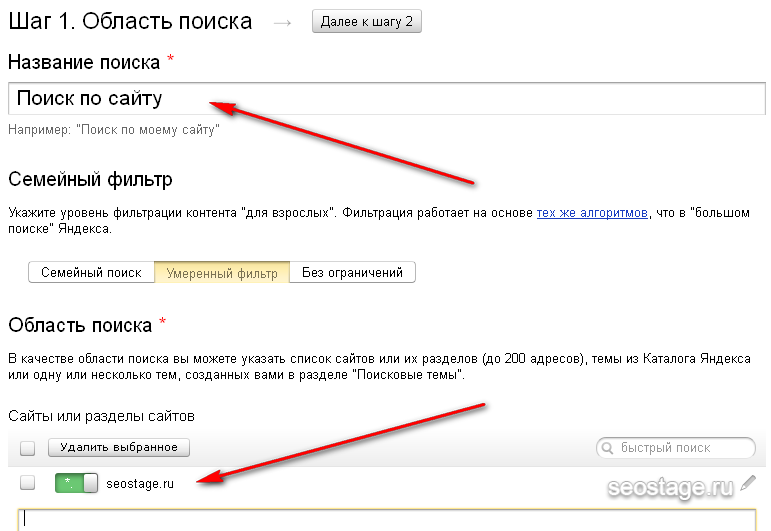
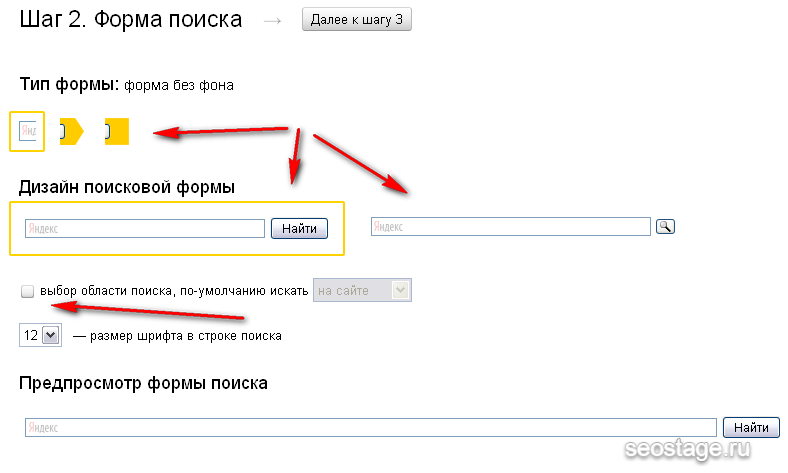
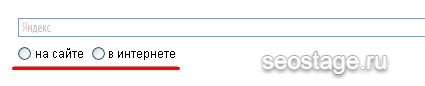
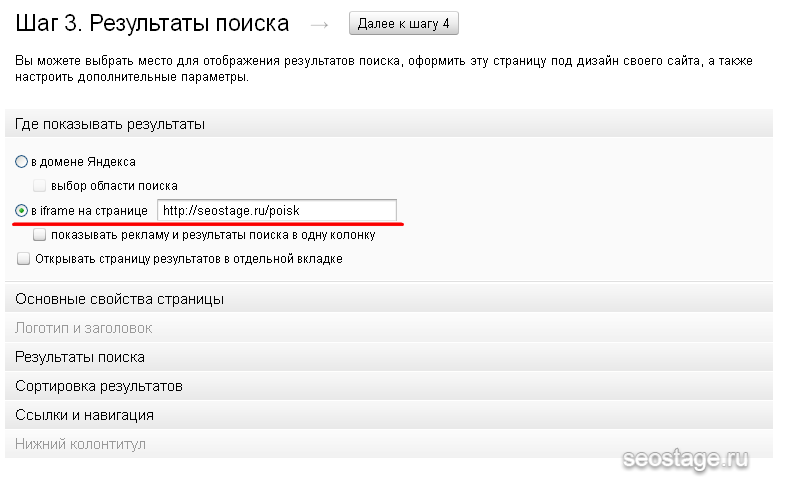
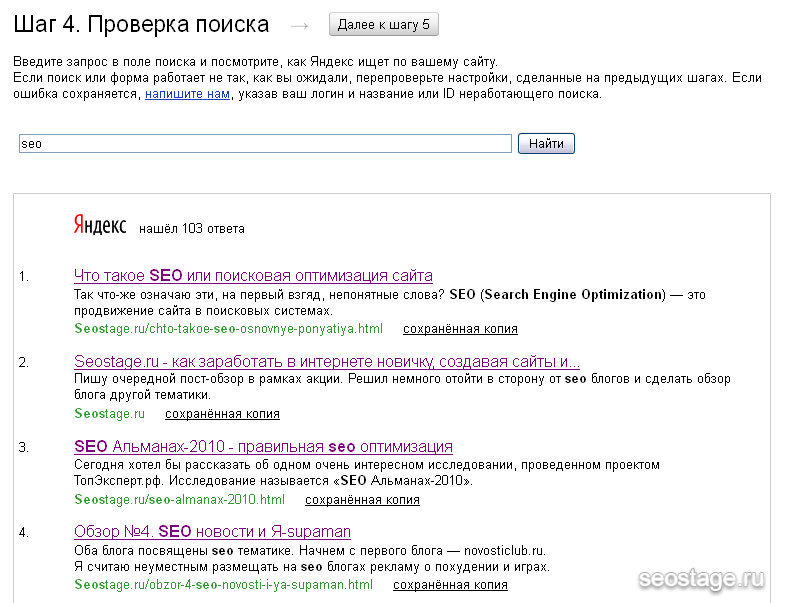
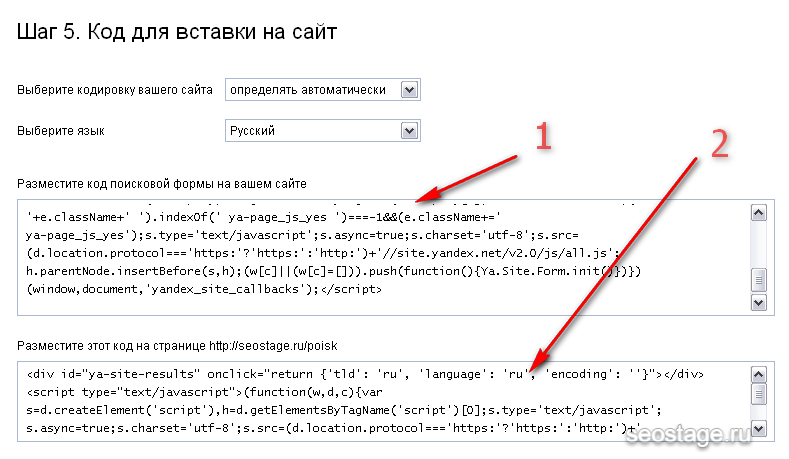
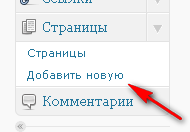
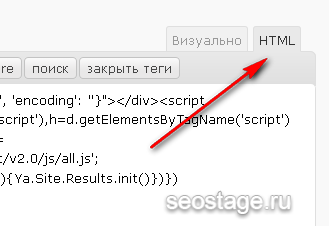

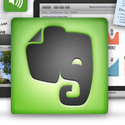
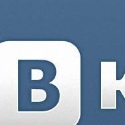



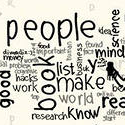



Тоже хотел себе поставить, но не понял как вписать ее в дизайн сайта? 🙁
да свою
Думаю это не есть тяжело. Посмотри какие стили прописаны и поменяй. Там всего в одном коде нужно покопаться. Даже наугад можно сделать 🙂
Я сам в этом неплохо разбираюсь и уже писал про это, но себе поиск не ставлю. В индексе мало станиц, и они почему-то в поиск не попадают.
В том смысле что те странички что вне индекса и вне поиска тоже.
Очень нужное дело для молодого блога! У меня в начале Яндекс в упор блог не замечал три месяца, а после установки поиска начал индексировать исправно и в выдаче появились результаты. Потом снял — борьба с лишними внешними ссылками!)
С уважением, Вадим.
Информация конечно нужная и полезная Но меня страница выдачи яндекса почему-то раздражает 😡
Но меня страница выдачи яндекса почему-то раздражает 😡
Но для этого в коде неплохо разбираться надо, а то потыкаешь — и пропал поиск 😡
Да… Этот поиск имеет один существенный недостаток — сложно подогнать дизайн под шаблон блога. 😡